Windows 7 是微软推出的一款广受欢迎的操作系统,其界面友好、功能强大,深受用户喜爱。在 Windows 7 中,虽然默认取消了 XP 和 Vista 中的快速启动栏,但实际上,快速启动的功能依然可以通过一些简单的设置找回。快速启动栏为用户提供了便捷的程序访问方式,使得常用应用程序的启动变得更加高效。本文将详细介绍 Windows 7 快速启动栏的位置、设置 *** 以及其使用技巧,以帮助用户更好地利用这一功能。
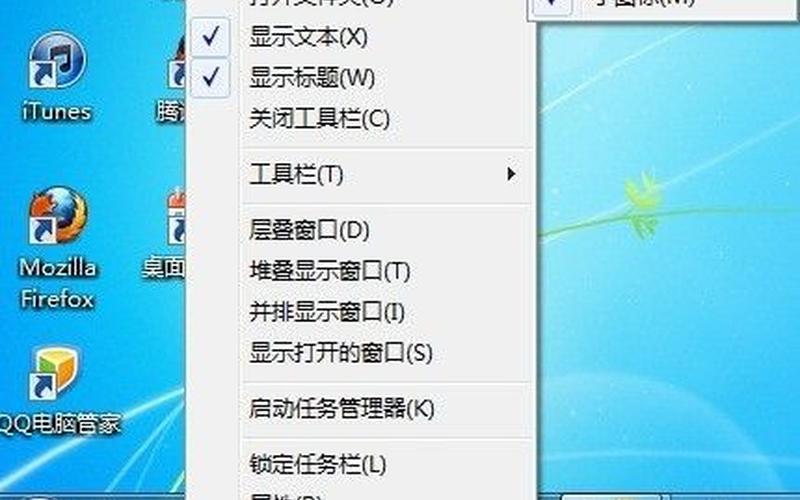
快速启动栏的位置
在 Windows 7 中,快速启动栏并不是默认显示的。用户需要通过手动设置来恢复这一功能。快速启动栏的位置通常是在任务栏的左侧,与“开始”按钮相邻。为了找到这个位置,用户需要右键点击任务栏的空白处,然后选择“工具栏”中的“新建工具栏”。接下来,在弹出的对话框中输入路径:%userprofile%\AppData\Roaming\Microsoft\Internet Explorer\Quick Launch,点击选择文件夹后,快速启动栏就会出现在任务栏上。
在添加快速启动栏后,需要进一步调整其显示方式。用户可以右键点击新建的“Quick Launch”工具栏,取消“显示文本”和“显示标题”的勾选,这样可以使工具栏看起来更加简洁美观。为了使快速启动栏位于任务栏的最左侧,用户需要解锁任务栏,然后将其拖动到合适的位置。这些步骤完成后,用户就可以在任务栏上看到快速启动栏,并通过它快速访问常用程序。
如何设置快速启动栏
设置 Windows 7 快速启动栏其实非常简单。确保任务栏没有被锁定。右键点击任务栏空白处,如果看到“锁定任务栏”选项被勾选,则需要先取消勾选。接下来,按照上述 *** 创建新的工具栏,并输入正确的路径。完成这些步骤后,用户就能看到新的快速启动图标。
为了进一步优化使用体验,可以将常用程序的快捷方式拖入快速启动栏中。这些快捷方式可以是任何应用程序,如浏览器、办公软件或其他常用工具。通过这种方式,用户只需点击一次图标,即可迅速打开所需程序,大大提高了工作效率。用户还可以根据自己的需求调整图标的顺序,将最常用的程序放在前面,以便于访问。
快速启动栏的使用技巧
使用 Windows 7 的快速启动栏时,有几个小技巧可以帮助用户更高效地管理和使用工具栏。可以利用右键菜单进行更改和管理。例如,如果某个程序不再需要,可以右键点击该图标并选择“从任务栏解锁”,以便清理不必要的图标。对于一些较大的应用程序,可以考虑将其分组放置在一个文件夹中,再将该文件夹快捷方式放入快速启动栏中,这样可以节省空间并保持整洁。
另一个实用技巧是使用小图标显示模式。在任务栏设置中,可以选择使用小图标,这样可以在有限的空间内显示更多的快捷方式。对于习惯使用鼠标操作的用户来说,这种方式尤其方便,因为它减少了视觉上的杂乱感,使得界面更加清晰。小图标也能帮助用户更快地找到所需程序。
不要忘记定期维护和更新快速启动栏中的内容。随着时间推移,某些程序可能会被替代或不再使用,因此定期检查并清理这些图标,可以确保快速启动栏始终保持高效和实用。
相关内容的知识扩展:
Windows 7 的快速启动功能虽然不如之前版本直观,但其背后的设计理念依然值得关注。它体现了微软对用户体验的重视。在 Windows 7 中,微软希望通过简化界面和优化功能,让用户能够更快地访问常用应用程序。这种设计不仅提升了工作效率,还减少了用户在寻找程序时所浪费的时间。
快速启动功能与系统整体性能密切相关。通过合理配置和使用快速启动栏,用户能够减少桌面图标数量,从而降低系统资源占用。这对于老旧硬件或资源有限的设备尤为重要,因为它能有效提升系统运行速度。通过将常用程序集中在一个地方,也有助于提升系统响应速度,使得应用程序能够更快地被调用。
我们还可以从安全性角度来看待快速启动功能。在 Windows 7 中,通过自定义快速启动栏,用户可以避免频繁访问某些敏感应用程序,从而降低误操作或数据泄露风险。这种个性化设置不仅提升了工作效率,也增强了系统安全性。充分利用 Windows 7 的快速启动功能,不仅能提高日常工作效率,还能为个人信息安全提供保障。







